Библиотека сайта rus-linux.net
Альтернативные способы установки Hardy Heron: как установить Ubuntu 8.04 по сети, с флэшки и жёсткого диска
Оригинал: Alternative Installation Methods for Hardy
Автор: Marius Nestor
Дата: 31 мая 2008
Перевод: Н. Глущенко
Дата перевода: 12 июня 2008
Ubuntu, помимо установки с LiveCD (графический инсталлятор) и Alternate CD (текстовый инсталлятор), может быть установлена другими способами, которые удобны при определённых обстоятельствах. Например, вы хотите поставить Ubuntu на компьютер без CD/DVD-ROM. Что вы будете делать? В таком случае Ubuntu можно установить по сети с компьютера, на котором имеются установочные файлы. Если же сеть также не доступна, то установить систему вы сможете непосредственно с жёсткого диска. В этом случае, вам понадобится Интернет для загрузки ISO-образа Ubuntu или же внешний жёсткий диск. Но лучший из всех способов - это установка при помощи Ubuntu LiveUSB!
Вам понадобятся:
Способ 1. Установка Ubuntu с флэшки
Относительно молодой, но уже популярный способ установки системы. И всё потому что это быстро и просто. Для подобной инсталляции понадобится флэшка объёмом минимум 1Gb. Вам не придётся заранее её форматировать, потому что установщик сделает всё сам. Только убедитесь в том, что на флэшке не было важной информации, так как все данные с неё будут удалены. В итоге мы получим LiveUSB с Ubuntu 8.04. Так давайте же начнём!
Запустите менеджер источников приложений (Система->Администрирование->Источники приложений), перейдите на вторую вкладку (ПО сторонних производителей), нажмите кнопку "Добавить" и вставьте следующую строчку:
deb http://ppa.launchpad.net/probono/ubuntu hardy main
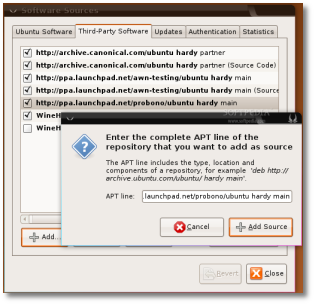
Щёлкните "Добавить источник", а затем нажмите на кнопку "Закрыть", появится сообщение, которое попросит вас обновить список доступных программ.
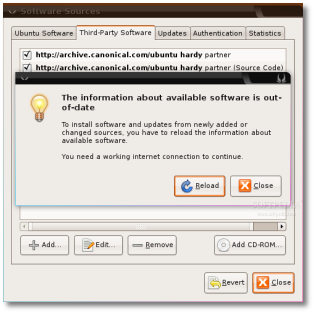
Теперь откройте терминал (Приложения->Стандартные->Терминал) и выполните команду
sudo apt-get -y install liveusb
Когда установка закончится, вставьте флэшку в компьютер, а диск Ubuntu 8.04 Desktop в CD/DVD-привод.
Запустите Система->Администрирование->Install Live USB...
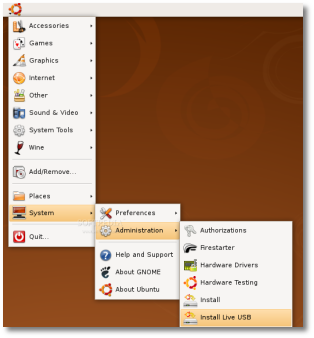
Затем вы увидите такое окошко...
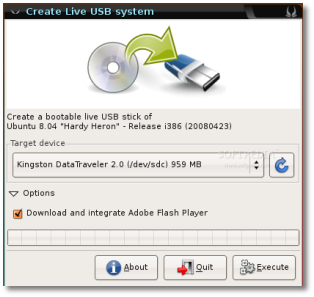
Щелкните "Options" (Опции) и поставьте галочку рядом с "Download and integrate Adobe Flash Player" (Скачать и установить Adobe Flash Player). Затем нажмите "Execute", вас попросят подтвердить удаление всех данных с флэшки и установку на неё Ubuntu. Если вы уверены, то нажмите "Yes" (Да) в обоих случаях...
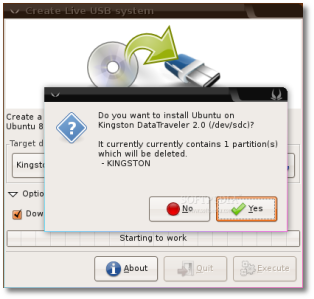
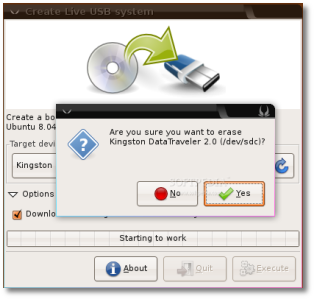
Данные с диска Ubuntu 8.04 Desktop будут скопированы на флэшку...
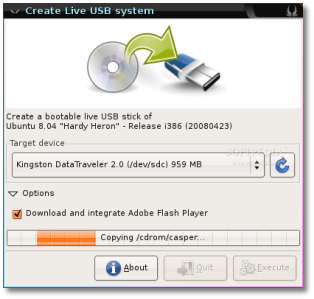
Через 5-6 минут процесс установки завершится, и вы сможете извлечь флэшку!
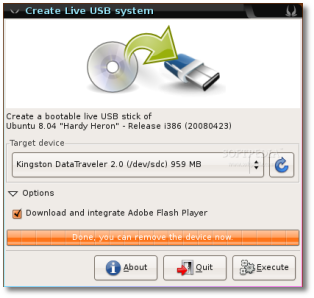
Вот и всё! Теперь вы можете отправиться к своим друзьям с этой флэшкой и установить Ubuntu на их компьютеры.
Вы также можете запускать и использовать Ubuntu (бродить по интернету, общаться с друзьями и многое другое) напрямую с флэшки! Нужен только компьютер с возможностью загрузки с USB.
Способ 2. Установка Ubuntu по сети (LAN)
Здесь вам понадобится другой компьютер с уже установленной и работающей Ubuntu. Его необходимо подсоединить посредством LAN к компьютеру, на который вы собираетесь установить Ubuntu. Назовём первый - "Сервер", второй - "Клиент". На Сервер понадобится установить FTP, HTTP и DHCP серверы, которые позволят Клиенту подключиться к Серверу и получить необходимые установочные пакеты. Для установки вышеперечисленных серверов откройте терминал (Приложения->Стандартные->Терминал) и выполните:
sudo apt-get install tftpd-hpa apache2 dhcp3-server openbsd-inetd
Теперь смонтируйте образ Ubuntu 8.04 Alternative ISO при помощи следующих команд:
cd /путь_к_образу
sudo mkdir /var/lib/tftpboot/ubuntu
sudo mount -o loop ubuntu-8.04-alternate-i386.iso /var/lib/tftpboot/ubuntu (для i386 PC)
или
sudo mount -o loop ubuntu-8.04-alternate-amd64.iso /var/lib/tftpboot/ubuntu (для AMD 64/Intel 64 PC)
Создайте символьную ссылку (симлинк) к смонтированному образу из корневого каталога Apache:
cd /var/www
sudo ln -s /var/lib/tftpboot/ubuntu/
Если у Сервера есть CD/DVD-привод, и вы уже записали образ Ubuntu 8.04 Alternate на болванку, то вставьте её в привод. Диск должен автоматически смонтироваться в /media/cdrom, поэтому придётся создать симлинк для FTP и HTTP серверов. Скопируйте и вставьте следующие команды в терминал
sudo ln -s /media/cdrom /var/lib/tftpboot/ubuntu/
sudo ln -s /media/cdrom /var/www/ubuntu
Теперь настроим DHCP-демона. Отредактируйте файл настроек DHCP:
cd /etc/dhcp3
sudo mv dhcpd.conf dhcpd.conf.old
sudo gedit dhcpd.conf
Скопируйте и вставьте в файл dhcpd.conf следующие строки
ping-check = 1;
filename = "ubuntu/install/netboot/pxelinux.0";
subnet 192.168.1.0
netmask 255.255.255.0 {
range 192.168.1.10 192.168.1.254;
}
Отредактируйте эти строки в соответствии с параметрами вашей сети, а именно:
Перезапустите DHCP-сервер при помощи команды:
sudo /etc/init.d/dhcp3-server restart
После всего этого Клиент готов загрузить Ubuntu 8.04 Alternate CD с сервера. Включите Клиент, зайдите в BIOS, найдите пункт "Boot from network" (загрузка по сети) и выставьте его первым загрузочным устройством (First Boot Device). Сохраните изменения и выйдите из BIOS. Если всё сделано правильно, то вы должны увидеть экран установки Ubuntu. Смело приступайте к инсталляции!
Способ 3. Установка с жёсткого диска.
Используйте этот способ для быстрой установки системы. Если CD/DVD-привод отсутствует, то вам понадобится работающая Ubuntu на компьютере, куда вы собираетесь ставить новую систему.
Первым-наперво вам понадобится при помощи GParted создать новый раздел и отформатировать его в ext3. Например, пусть это будет раздел /dev/sda3 (для жёстких дисков SATA) или /dev/hda3 (для IDE). Затем надо скопировать образ на новый раздел. Откройте терминал (Приложения->Стандартные->Терминал) и наберите:
mkdir /tmp/installcd
sudo mount -o loop /путь_к_образу/ubuntu-8.04-desktop-i386.iso /tmp/installcd (для i386 PC)
или
sudo mount -o loop /путь_к_образу/ubuntu-8.04-desktop-amd64.iso /tmp/installcd (для AMD 64/Intel 64 PC)
sudo mkdir /mnt/installer
sudo mount /dev/sda3 /mnt/installer (для SATA-диска)
или
sudo mount /dev/hda3 /mnt/installer (для IDE-диска)
sudo cp -r /tmp/installcd/* /mnt/installer
cd ~/
sudo umount /tmp/installcd
Далее необходимо отредактировать текущий конфигурационный файл GRUB для того, чтобы загружался новый раздел. Откройте /boot/grub/menu.lst в текстовом редакторе:
sudo gedit /boot/grub/menu.lst
Добавьте следующие строки в конец файла:
title Ubuntu Hard Drive Installation
root (hd0,2)
kernel /casper/vmlinuz boot=casper root=/dev/ram ramdisk_size=1048576 rw
initrd /casper/initrd.gz
Замечание: строка root указывает GRUB на каком разделе находится установщик. Если вашем случае новый раздел /dev/hda1, то следует указать root (hd0,0). GRUB начинает считать разделы с 0. Например, четвёртому разделу будет соответствовать (hd0,3) и так далее. Если новый раздел находится на втором жёстком диске, то изменить следует первую цифру с 0 на 1. (hd1,0) соответствует первому разделу на втором жёстком диске.
Сохраните файл, закройте текстовый редактор, перезагрузите компьютер, выберите "Ubuntu Hard Drive Installation" в меню GRUB и устанавливайте Ubuntu 8.04 Hardy Heron.
